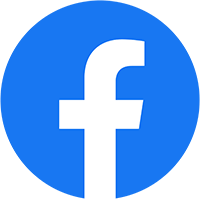Tiếp nối bài viết chia sẻ kiến thức về thủ thuật SEO ở bài “Hướng dẫn tạo sitemap đơn giản bằng Yoast”. Bài viết này, GG Media chúng tôi sẽ chia sẻ đến các bạn các “bước cài đặt yoast seo” đang đạt thứ hạng tìm kiếm nhiều nhất và đang gây cho các bạn tò mò trong thời điểm hiện tại.
YOAST SEO LÀ GÌ?
Yoast Seo là một plugin có sẵn trong danh sách những công cụ hỗ trợ ở website code WordPress. Được coi là một công cụ tuyệt vời cho các Seo về việc tối ưu hóa các chỉ số trong bào viết. Và cũng giúp các Seo có thể thông qua nó cài nhiều ứng dụng quản lý web như cài google analytics, google webmaster, sitemap…


Tính năng tối ưu Yoast Seo
Yoast SEO ở thời điểm hiện nay được xem là hoàn hảo với rất nhiều công cụ và tính năng nổi bật dưới đây.
- Thay đổi tiêu đề SEO của bài đăng và mô tả meta trên mỗi bài đăng.
- Hỗ trợ SEO về và mô tả meta cho chuyên mục, thẻ tags
- Thử nghiệm từ khóa tập trung.
- Dễ dàng bật chế noindex, trang nofollow
- Sơ đồ trang web XML Sitemap
- Khả năng xác minh Google Webmaster Tools, Yahoo Site Explorer, and Bing Webmaster Tools
Các bước thiết lập Yoast Seo
Bước 1: Cài đặt chung
Nhấp vào biểu tượng SEO ứng dụng sẽ dẫn bàn vào cài đặt plugin. Tại tab Dasboard bạn sẽ thấy một nút để mở trình hướng dẫn cấu hình.việc của bạn là nhấp vào đó thôi.


Bước 2: Features
Tab Features cho phép bạn dễ dàng bật và tắt các tính năng đó. Việc của bạn là tìm áp dụng vào công việc dựa theo các tính năng đã có. Theo mặc định, tất cả các tùy chọn trên trang này được bật.

Bước 3: Webmaster Tools
Ở bước này , bạn cần đăng ký chương trình công cụ quản trị trang web cho mỗi công cụ tìm kiếm.

Sau đó, bạn sẽ được yêu cầu thêm thẻ meta để xác minh quyền sở hữu trang web của mình. Chỉ cần thêm mã meta mà bạn nhận được từ các công cụ tìm kiếm trong các trường tương ứng.
Bước 4: Giao diện tìm kiếm
Giao diện tìm kiếm trong cài đặt Yoast SEO kiểm soát các số lượng truy cập của người dùng xuất hiện trong kết quả tìm kiếm trên trang Web . Điều này bao gồm một số tùy chọn cho trang chủ, bài viết, tài liệu lưu trữ và phân loại của bạn.
a. General
Bạn có thể xem link sitemaps và thiết lập số lượng URL hiển thị trên mỗi trang sitemaps.
b. User sitemaps:
Phần này là nơi phân quyền người có thể tạo được sitemap cho web của bạn. Có cho người viết và người quản lý tạo được hay chỉ để người quản trị mới được phép tạo.
c. Types Post + Taxonomies
Dùng cách đánh dấu vào ô để chọn những gì cần hiển thị trong sơ đồ web của bạn (sitemap)
Khi bạn đã cài đặt chung cho website hoàn chỉnh. Bạn quay lại General và click vào mục You can find your XML Sitemap here để xem XML Sitemaps dành cho website của mình.
Bước 4. Search Console
Phần Search Console trong plugin Yoast SEO, cho phép bạn kết nối trang web WordPress của mình với Google Search Console .
Chỉ cần truy cập SEO »Search Console và nhấp vào nút‘ Get Google Authorization Code Code.

Bạn sẽ được chuyển hướng đến Google Search Console nơi bạn sẽ được yêu cầu cấp phép.
 <>
<>
Bước 5. Social
Yoast SEO là một plugins được tích hợp nhiều tính năng để cung cấp tối ưu hóa toàn diện.
Một tính năng tuyệt vời của plugin là nó tích hợp trang web của bạn với các nền tảng xã hội Facebook, Twitter …Nhớ liên kết các nền tảng này vào phần mềm của bạn nhé.
Như vậy ở bài viết trên GG Media đã giới thiệu đến các bạn các cài đặt Yoast Seo, mong bài viết của chúng tôi đã giúp ích đến bạn.
Chúc các bạn thành công.